マルチプラットフォームで多数の動画・音声形式に対応している VLC Media Player だが、動画などを再生するだけでなく、動画や音声のフォーマットを変換する機能も用意されている。動画のフォーマットを変換できればデバイス毎に最適な動画を作ったり、動画ファイルを音声ファイルに変更するなど便利な場面は多いだろう。
このページでは VLC メディアプレイヤーで動画や音声のファイル形式を変換する方法を紹介しよう。
何でも再生可能・どの OS でも使える万能プレーヤー VLC media player | Lonely Mobiler
VLC で動画や音声の変換を行う方法
VLC を起動したら左上のメニューより「メディア」->「変換/保存」を選択しよう。
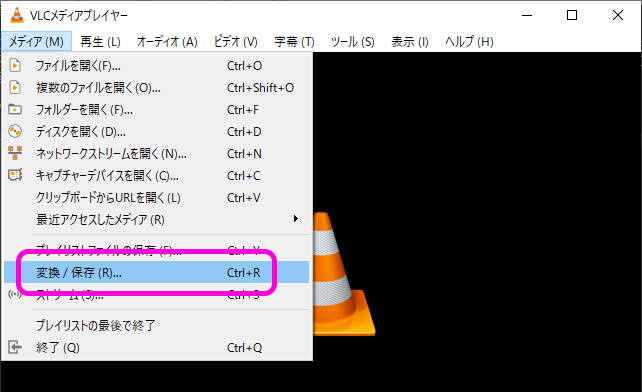
「メディアを開く」というウインドウが表れる。
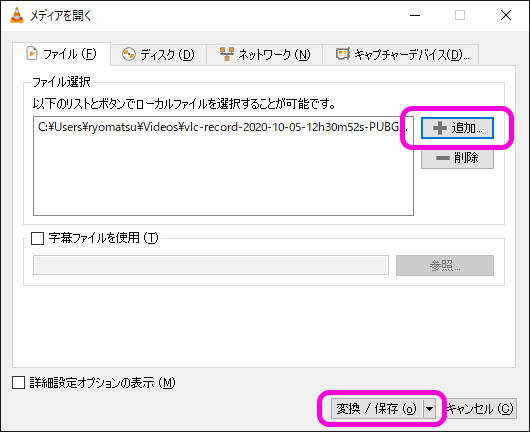
この中にある「追加」より変換したい動画・音声ファイルを選択し、画面下にある「変換 / 保存」ボタンを押そう。
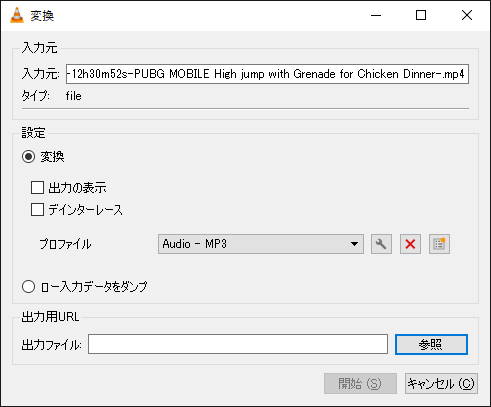
そうすると「変換」ウインドウが表れる。「設定」の「変換」欄にある「プロファイル」にあるセレクトボックスより変換したいフォーマットを選択しよう。
選択できるフォーマットには動画は H.264, VP80, H.265, MPEG-2, WMV, DIV3 などが、音声には MP3 や OGG などが選択できる。ファイルフォーマット以外にも Android や iPad 等の端末向けや、Youtube 向けの変換なども選択できる。
プロファイルを選択したら「出力用 URL」の「出力ファイル」から返還後のファイルパスを指定し、「開始」ボタンを押そう。
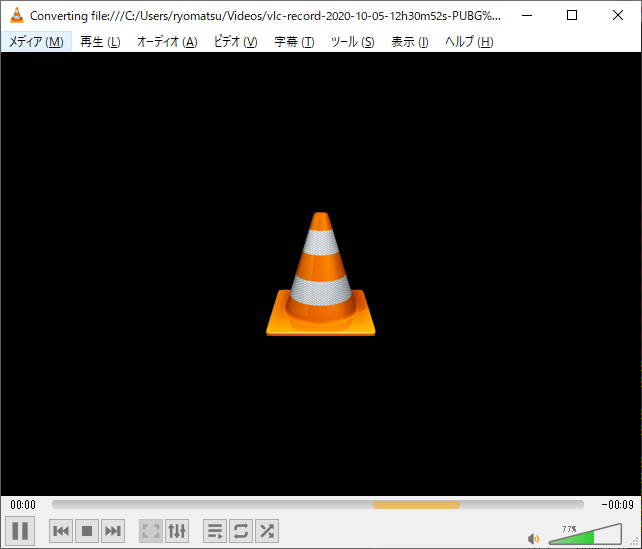
「開始」を押すとファイルの変換が始まる。暫く待とう。なお変換が終わっても特にダイアログなどは出ないが、上記のようなシーケンスバーの表示が無くなれば完了のようだ。
これで VLC で動画や音声の変換を行う事ができた。再生するだけでなく変換もできるというのは便利なソフトだ。
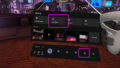
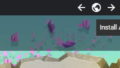
コメント